PT-D410
FAQ & Fehlerbehebung |

PT-D410
Datum: 13.05.2022 Kennnummer: faqp00001372_007
Wie kann ich die Texteinstellungen zeilenfür zeilengenau ändern?
Wenn eine Beschriftung aus zwei oder mehr Textzeilen besteht, können Sie für jede Zeile unterschiedliche Werte für Zeichenattribute (Schriftart, Größe, Breite, Stil, Linie und Ausrichtung) festlegen.
-
Drücken
 Sie /
Sie /  , um den Cursor auf die Zeile zu bewegen, in der das Zeichenattribut geändert werden soll.
, um den Cursor auf die Zeile zu bewegen, in der das Zeichenattribut geändert werden soll. -
Drücken Sie den Schrift Knopf ( / ) während Sie den Shift Knopf gedrückt halten. ( / ). Ihre aktuelle Einstellung wird auf dem Display angezeigt.
Drei schwarze Linien in der oberen rechten Ecke des LCD-Bildschirms (PT-D410) oder auf der linken Seite des Zeichenattributs (PT-D460BT) zeigen an, dass Sie das Attribut jetzt nur auf diese bestimmte Zeile anwenden.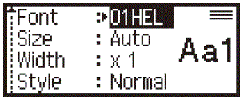
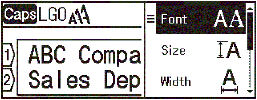
-
Drücken Sie /

 , um ein Attribut auszuwählen, und drücken Sie dann die Taste [OK] oder die Taste [Enter] (
, um ein Attribut auszuwählen, und drücken Sie dann die Taste [OK] oder die Taste [Enter] ( /
/  ).
). -
Drücken Sie /

 (PT-D410) oder
(PT-D410) oder  /
/  (PT-D460BT), um einen Wert für dieses Attribut festzulegen, und drücken Sie dann die Taste [OK] oder [Enter].
(PT-D460BT), um einen Wert für dieses Attribut festzulegen, und drücken Sie dann die Taste [OK] oder [Enter].Wenn für jede Zeile unterschiedliche Attribute gesetzt werden, erscheint der Wert als „***** „ (PT-D410) oder drei schwarze Zeilen (PT-D460BT), wenn Sie die Taste [Font] drücken.
- Drücken Sie die [Escape] Taste ( ) um zu dem Eingabebildschirm zurückzukehren.
PT-D410, PT-D460BT
Wenn Sie weitere Unterstützung benötigen, wenden Sie sich an den Brother-Kundendienst:
Rückmeldung zum Inhalt
Helfen Sie uns dabei, unseren Support zu verbessern und geben Sie uns unten Ihre Rückmeldung.
Schritt 1: Wie hilfreich sind für Sie die Informationen auf dieser Seite?
Schritt 2: Möchten Sie noch ein paar Bemerkungen hinzufügen?
Bitte beachten Sie, dass dieses Formular nur für Rückmeldungen verwendet wird.